ایجاد نقشه سایت برای افزایش بازدید
آیا میدانید سایت مپ یا sitemap چیست و چه تاثیراتی بر سئو سایت شما دارد ؟ همه ی شما که کسب و کار اینترنتی خودتون رو دارید ، حتما بدنبال رسیدن به صفحات اول و افزایش فروش هستید. بنابراین باید سایتی با سئو مناسب داشته باشید و یا خود را در معرض نمایش بیشتر ربات های گوگل قرار دهید . چطور ؟ با نقشه سایت .
گوگل برای آنکه بتواند شما را بهتر ببیند نیاز دارد که شما نقشه سایت خود را به او بدهید . نقشه سایت یک فایل XML است که با استفاده از اون میتونید کلیه صفحاتی که در سایت وردپرسی خودتون منتشر میکنید را در این صفحه به صورت لینک شده و در صورت امکان دستهبندی برای انواع نوشته، برگه، رسانه، برچسب و دستهبندی تعیین کنید.
نقشه سایت یا sitemap چیست ؟
هیچگاه نقشه سایت را پشت گوش نیندازید زیرا که فقط دیده شدن مطالب وبسایت خود را از گوگل پنهان میکنید، سایت مپ که از اسمش هم معلوم است همان نقشه سایت شماست.حتما سوالی که در ذهن شماست این است که این نقشه چه مواردی را نمایش میدهد.
سایت مپ یک صفحه است که :
_برگه های سایت
_نوشته های ایجاد شده
_بخش های مرتبط و زیر مجموعه های آن ها
_لینک های بین انها
_حتی برچسب های مطالب
و موارد بسیار دیگری را نمایش میدهد…
از ویژگی های سایت مپ وردپرس این است که بررسی سایت شما برای گوگل آسان تر خواهد شد و مرتب بروز میشود.
XML چیست ؟
xml مخفف عبارت Extensible Markup Language میباشد، xml متنی است مانند کد های html ، نقشه سایت هم که به صورت فایل xml متنی است شامل تمام لینک هایی است که شما در سایت قرار داده اید و گوگل از طریق این لینک ها نقشه سایت را شناسایی میکند. گوگل تغییرات و اتفاقات اخیر صفحات سایت شما را متوجه خواهد شد و لینک های جدید و قدیمی را نیز تشخیص خواهد داد در کل نقشه سایت برای این است که گوگل شما را واضح تر ببیند.
تفاوت بین sitemap و robot ها در چیست ؟
فایل های sitemap.xml و robot.txt دو فایلی هستند که عملکرد و واکنش هایی کاملا عکس یکدیگر دارند همانطور که قبلا هم در مقاله سئو گفتیم robot.txt فایلی است که به ربات های گوگل میگوید کدام صفحات را ببیند و کدام صفحات را نبیند چیزی که ما خودمان دستورالعمل آن را به این فایل داده ایم.
در حالی که برعکس فایل sitemap.xml به موتور های جستجو مثل گوگل میگوید که کدام مطالب را مورد توجه قرار دهد یا ایندکس و بررسی کند پس سایت مپ از همین طریق تاثیر مثبت برسئوی سایت شما دارد و باعث میشود افراد زیادی از طریق سرچ در موتور های جستجو به شما دست یابند.

ایجاد sitemap در سایت
نکته مهم : اگر افزونه yoast seo را دارید ، خود این افزونه برای شما سایت مپ را میسازد ولی اگر میخواهید خودتان دستی اقدام به ساخت سایت مپ کنید مراحل زیر را طی کنید.
برای آنکه بتوانید این نقشه وردپرس را در سایت خود ایجاد کنید مثل همیشه وردپرس با کمک یک افزونه کار را برای شما راحت تر کرده شما میتوانید با استفاده از افزونه سایت مپ گوگل یا Google xml sitemaps که افزونه ای کاربردی و محبوب در این زمینه است اخیرا تعداد دانلود های آن به بیش از ۲ میلیون بار رسیده است افزونه ای ایمن که امتیاز بالایی از سوی کاربران کسب کرده است.
شروع نصب افزونه :
_پس از دریافت و دانلود افزونه
_آن را نصب و فعال کنید
_زیرمنوی sitemap xml به تنظیمات پیشخوان وردپرس اضافه میشود.
_بروی آن کلیک کنید تا وارد تنظیمات این افزونه شوید و نقشه سایت را ایجاد کنید.
صفحه ای شامل تنظیمات افزونه باز خواهد شد که تمامی موارد را در آن بررسی میکنیم.
تنظیمات Basic options نقشه سایت
تنظیمات پایه و عمومی سایت مپ
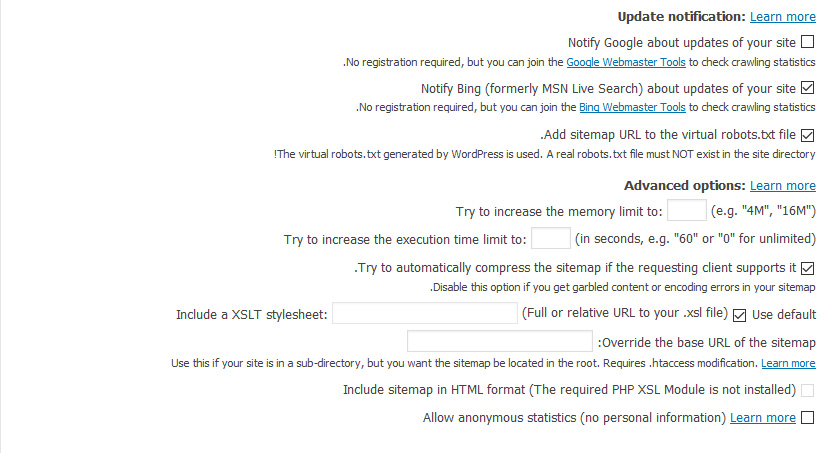
گزینه Notify Google about updates of your site:
اگر این گزینه را انتخاب کنید کوچکترین تغییراتی که در سایت شما صورت گیرد، گوگل و موتورهای جستجو از آن با خبر میشود پیشنهاد میکنیم این گزینه را حتما انتخاب کنید زیرا که هر چه گوگل جدیدترین تغییرات را بداند بیشترین تاثیرات را خواهد گذاشت.
گزینه Notify Bing (formerly MSN Live Search) about updates of your site:
اگر این گزینه را انتخاب کنید هم مانند گزینه قبل هر تغییراتی که در سایت صورت گیرد با این تفاوت که این بارموتورجستجوی بینگ از آن با خبر می شود توصیه می شود این گزینه را هم تیک بزنید زیرا که شما باید خودتان را برای همه موتور های جستجو بهینه کنید.
گزینه Add sitemap URL to the virtual robots.txt file:
با انتخاب این گزینه در تنظیمات، آدرس و نقشه سایت شما در فایل robots.txt که توسط خود وردپرس ساخته شده است بصورت خودکار قرار می گیرد.
گزینهTry to increase the memory limit to:
در این قسمت محدودیت حجم فایل سایت مپ را میتوانید تعیین کنید یعنی می توانید حجمی مشخص برای فایل sitemap.xml تعیین کنید تا از آن مقدار فضای بیشتری را اشغال نکند که بهتر است این فیلد را خالی بگذارید زیرا که برایتان دردسر ایجاد میکند.
گزینه Try to increase the execution time limit to:
می توانید حداکثر زمانی که فایل نقشه سایت شما می تواند لود شود را به ثانیه وارد کنید.
گزینهTry to automatically compress the sitemap if the requesting client supports it:
اگر میخواهید که فایل sitemap.xml را فشرده و محدود کنید تا فضای کمتری را اشغال کند این گزین۶ را انتخاب کنید اگر هم که در بعضی موارد با خطایی مواجه شدید، تیک این گزینه را بردارید.
گزینهAllow anonymous statistics:
با تیک زدن این گزینه، یک سری آمار و ارقام برای سازنده این افزونه ارسال می شود که باعث می شود توسعه دهنده های این افزونه، نسخه های کامل تر و بی نقصی را ارائه دهند در واقع افزونه را بهینه سازی میکنند.
تنظیمات Additional Pages
اگر سایت شما وردپرسی است که بگویم به این تنظیمات نیازی ندارید اما اگر غیر از این است با این تنظیمات میتوانید آدرس صفحاتی که متعلق به وردپرس نیستند را در آن وارد کنید.
یک مثال میزنیم نا درک آن برایتان راحت تر باشد : اگر شما از وردپرس فقط برای بخش از سایت مثلا وبلاگ سایت یا هر قسمت دیگر استفاده می کنید، احتمالا آدرس وبلگ آن به صورت domain.com/blog خواهد بود؛ پس بنابراین صفحه اصلی سایت هم که در این فایل قرار میدهید domain.com
چطور این لینک را قرار دهید ؟
کافی است بر روی گزینه Add new page کلیک کنید و آدرس و اطلاعات صفحه را وارد کنید.گزینه های موجود را با هم بررسی میکنیم.
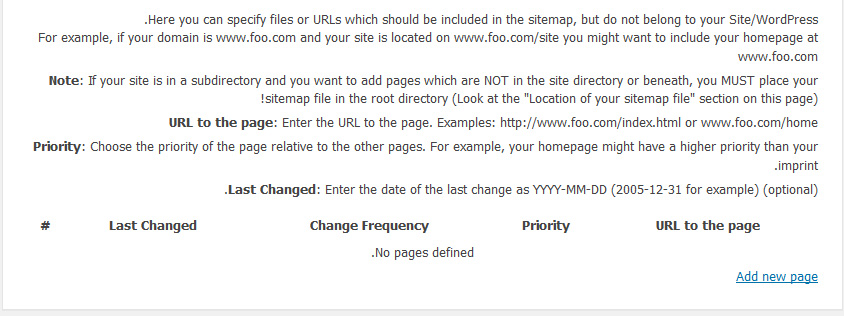
گزینهURL to the page:
آدرس صفحه و یا قسمتی را که میخواهید در فایل sitemap.xml قرار بگیرد را براحتی در این قسمت وارد کنید.
گزینهPriority:
میزان اهمیت صفحه را نیز در این بخش وارد کنید قلا هم در مقاله سئو گفتیم صفحه ای مثل صفحه اصلی سایت، بیشترین میزان اهمیت را دارد.
گزینهChange Frequency:
تعیین کنید هر چند وقت یکبار محتویات صفحه مورد نظر تغییر خواهد کرد شاید کار با این بخش گیج کننده باشد بهر حال اگر سایت وردپرسی دارید بسیار راحت تر کار خواهید کرد.
گزینهLast Changed:
میتوانید تاریخ آخرین تغییر این صفحه را وارد کنید. البته این گزینه اختیاری است و زیاد فرقی با گزینه قبلی ندارد.
تنظیماتPost Priority سایت مپ
در این بخش نحوه رتبه بندی اهمیت صفحات سایت توسط افزونه را تعیین می کنید میزان و الویت بندی در بررسی و ایندکی مطالب بسیار مهم است مثلا صفحاتی که مطالب آن را مدام بروز میکنید اهمیت بالاتری دارند و صفحه اصلی هم در هر صورت اهمیت زیادی دارد.
به بررسی گزینه های این بخش میپردازیم :
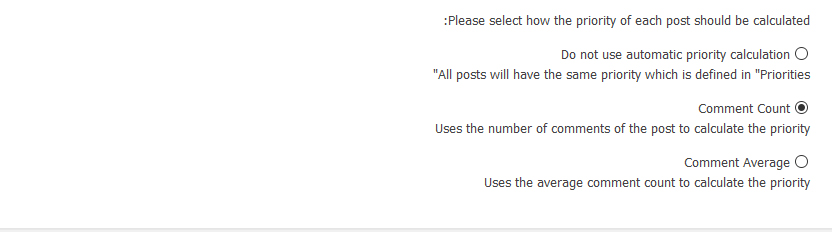
گزینهDo not use automatic priority calculation:
با انتخاب این گزینه در سایت مپ اولویتبندی خودکار غیرفعال می شود و الویت بندی صفحات به عهده خود شما میشود و ارزش همه نوشتهها را یکسان خواهد بود.
گزینهComment Count:
معیار بندی بر اساس کامنت ها با انتخاب این گزینه اولویت و ارزش نوشتهها را طبق تعداد کامنت در نقشه تنظیم میکنید.
گزینهComment Average:
با انتخاب این گزینه هم میتوانید ارزش و اولویت هر نوشته را طبق میانگین کامنتها تنظیم کنید.کخ زیاد با گزینه قبلی فرق ندارد و الویت بندی باز هم با کامنت است.
تنظیمات Sitemap Content
کدام قسمت در سایت مپ باشد و کدام قسمت نباشد ؟ در این بخش از تنظیمات، شما انتخاب میکنید کدام قسمتهای سایت در نقشه سایت وردپرس قرار گیرد.
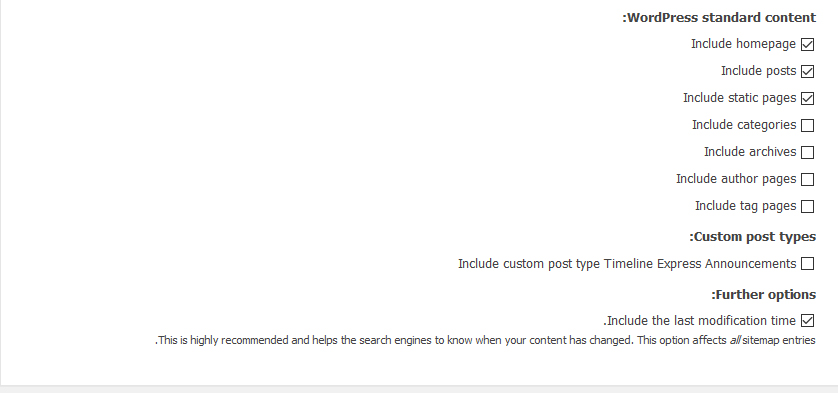
تنظیمات Excluded Items
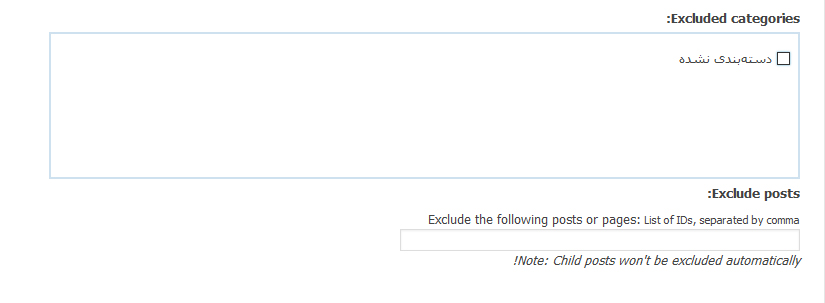
گزینهExcluded categories:
انتخاب کنید که یکی از بخش های سایت شما ایندکس و بررسی نشود.
گزینهExclude posts:
و برعکس میتوانید در این بخش هم نوشتههایی که قصد ندارید در سایت مپ و گوگل ایندکس شود را وارد کنید.
روند کاری :
برای این کار کافی است ID نوشته مربوطه را در این قسمت بنویسید و هر ID را با استفاده از یک ویرگول از بقیه ID ها جدا کنید، به همین سادگی..
تنظیماتChange Frequencies
زمان بروزرسانی مطالبتان را در این بخش انتخاب کنید. و تعیین کنید ربات های خزنده گوگل چه زمانی به سایت و یا نقشه سایت شما سر بزنند با استفاده از این بخش، کار را کمی برای خزنده ها راحت تر می کنید و آن ها تنها در زمان تعیین شده و عادات مطلب گذاری شما به شما سر میزنند که این نظم امری موثر در سئو سایت شماست.
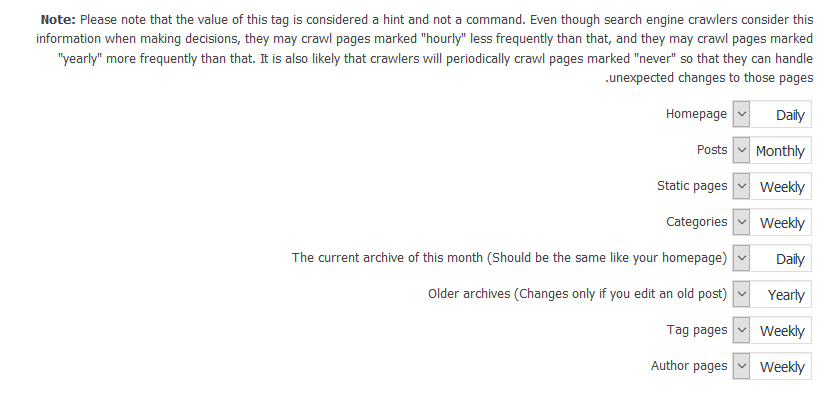
تنظیمات Priorities سایت مپ
باز هم الویت بندی صفحات در این بخش میتوانید بخشهای سایت خود را در نقشه سایت وردپرس اولویت بندی کنید. دقت کنید تنها زمانی از این اولویت بندی استفاده خواهد شد که در قسمت Post Priority، گزینه ای خودکار را غیر فعال کرده باشید.
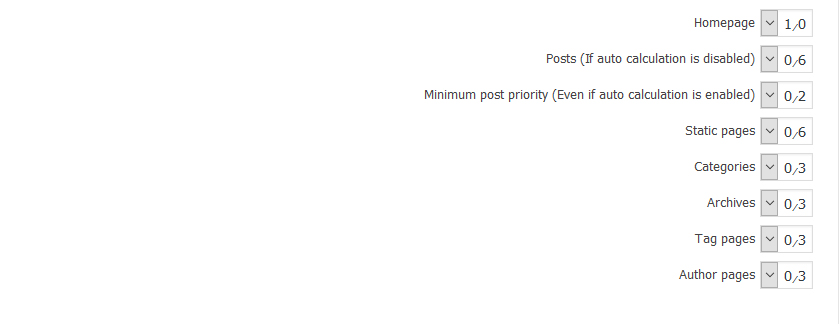
ثبت تنظیمات نقشه سایت
پس از تکمیل تنظیمات در نهایت :
_روی گزینه Update Options کلیک کنید
_برای تنظیمات پیش فرض هم روی گزینه Reset options کلیک کنید.
_در پایان هم براحتی با اضافهکردن sitemap.xml به آخر دامنه سایت خود، نقشه سایت را مشاهده خواهید کرد به این صورت : domain.com/sitemap.xml


مطالبی که شاید دوست داشته باشید
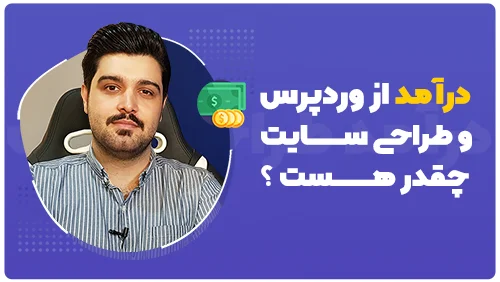
درآمد از وردپرس و طراحی سایت چقدر هست ؟
در این ویدیو با شما در مورد میزان درآمد یک وردپرس کار و طراح سایت صحبت میکنیم تا بدانید درآمد در ایران و حتی درآمد دلاری یک طراح چقدر میتواند باشد.
نکته : ایمیل و شماره موبایل معتبر را وارد نمایید تا لینک دانلود برای شما ارسال شود.
مطالب
پر بازدید هفته
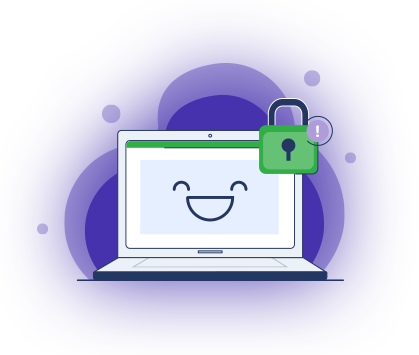











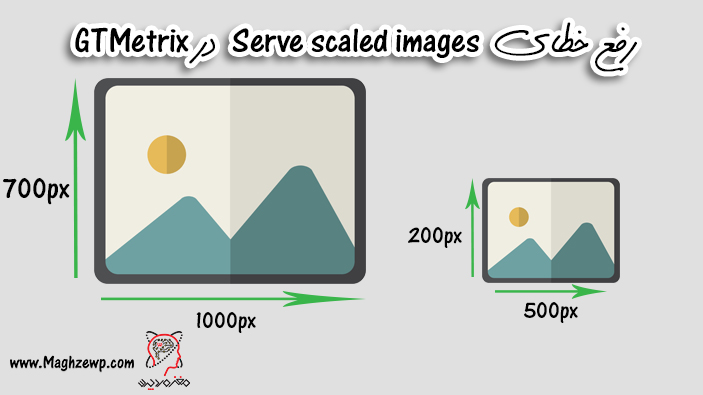

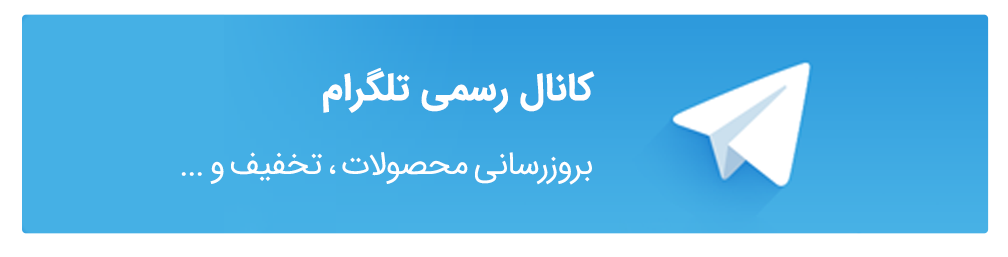

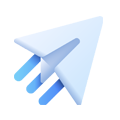
هیچ نظری وجود ندارد